Chrome 远程桌面:如何接管某人的计算机
Chrome 远程桌面可让您控制计算机。它通过 Chrome 浏览器运行,适用于所有操作系统,并让您完全控制。
在这篇文章中,我们将看看你可以用它做什么,你为什么想要,以及如何设置它。
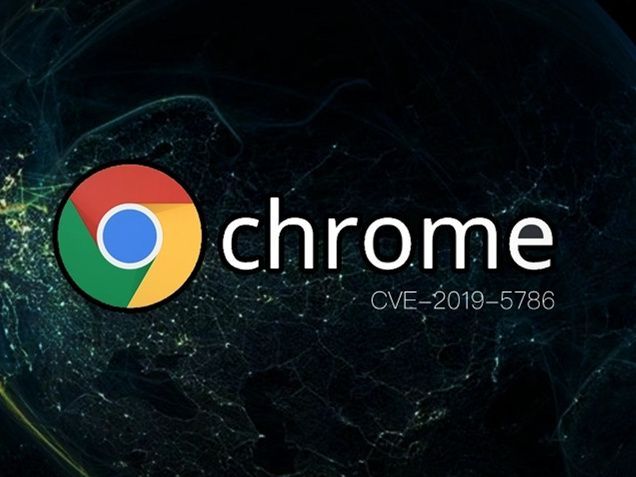
您可以使用 Chrome 远程桌面做什么?
Chrome 远程桌面可让您远程接管另一台计算机。您可以使用它来远程访问您自己的计算机、访问其他人的计算机或允许其他人远程访问您的计算机。
有几种情况可以派上用场:
您在家,需要工作计算机上的文件或应用程序。
您家里的某个人需要您向他们展示如何在他们的计算机上使用某些东西。
您遇到技术问题,需要支持人员检查您计算机上的一些内容。
您可以使用哪些设备?
您可以使用台式机、笔记本电脑或移动设备。对于操作系统,Windows、Mac、Chrome OS、Linux、iOS 和 Android 都可以工作。
如果您想使用移动设备,则需要使用 Chrome 远程桌面应用。台式机和笔记本电脑用户应使用 Chrome 远程桌面网络应用。
如何使用 Chrome 远程桌面
你会需要:
一个谷歌帐户
两台电脑上的 Chrome 浏览器
第一次设置大约十分钟。之后,只需不到一分钟的时间打开应用程序,输入代码,即可进入。
首先,打开您要使用的 Chrome 用户配置文件。然后,在此处打开 Chrome 远程桌面:https ://remotedesktop.google.com/
Mac 和 Windows 的设置过程相同。我们在下面提供了有关设置 Linux 和 Chromebook 的特殊说明。
如何设置远程访问
在要远程访问的计算机上,转到“远程访问”选项卡,然后下载应用程序。
这将打开 Chrome 远程桌面扩展的 Chrome Web Store 页面。始终确保您下载的是标有由 Google 开发的“G”标记的版本,而不是某些第三方模仿者。
安装扩展程序后,从扩展程序栏中选择它以下载并设置应用程序。
单击扩展程序时打开的网页上的下载按钮。并且不要关闭页面,它是安装应用程序早期阶段的向导。
通过安装程序并完成安装应用程序。
安装后,返回网页为您的计算机选择一个名称。然后,您需要选择一个至少包含六个数字的 PIN。这将是提供另一台机器访问您的计算机的代码。
Chrome 将提供将其保存为密码。现在,您会在 Chrome 远程桌面 Web 门户中看到您的设备“在线”。
您仍然需要在您控制的计算机或设备上安装 Chrome 远程桌面。
假设这次是移动设备。我们要将 Android 手机连接到 Chrome 远程桌面,然后用它来远程管理我们的 Mac。为此,请从 Play 商店将 Chrome 远程桌面应用程序下载到您的手机。
然后你会在你的手机屏幕上看到你电脑的桌面显示:
起初,它并不完全直观。您不能像使用普通移动显示器那样使用它。相反,您必须使用触摸屏移动鼠标指针并将鼠标悬停在事物上以选择它们。触摸屏手势需要一点时间来适应。
但您确实拥有直接、完整的访问权限。您可以打开新的应用程序并在手机上查看您可以在桌面上查看的任何内容。
撇开应用程序外观的外观差异不谈,所有操作系统的功能都是相同的。您的计算机出现在列表中,您选择一台,输入您创建的 PIN,然后您就可以访问了。
如果您想通过 iPhone 执行此操作,请从 App Store 安装 Chrome 远程桌面并登录。您应该会在“我的电脑”列表中看到您的其他设备。
如何设置远程支持
远程支持假定您不希望与其他人的计算机建立永久连接。你们俩都需要安装 Chrome 远程桌面,但除此之外,这个过程会更快。
如果您想获得远程支持,请单击该选项以获取自动生成的代码,该代码将在五分钟后过期:
如果您想提供远程支持,请向其他人询问该代码,选择“提供支持”选项,输入代码,您将可以访问其他人的计算机。
Chrome 远程桌面控制不是非此即彼的选择。如果您可以访问我的计算机,我不会被锁定。我仍然可以同时键入、控制窗口和单击内容。
如何在移动设备上使用 Chrome 远程桌面
以下是从移动设备远程控制台式计算机的手势:
上下滚动: 用两根手指滑动
单击并拖动:用手指拖动
缩放:用两根手指捏和拉伸
显示键盘: 用两根手指向上滑动
显示工具栏: 三指向下滑动
移动鼠标: 在屏幕上的任意位置滑动(仅 iOS* 中的触控板模式)
左键: 点击屏幕
右键单击: 用两根手指点击屏幕(仅 iOS 中的触控板模式)
中键: 用三个手指点击(仅 iOS 中的触控板模式)
如果您没有启用触控板模式,您可以用三个手指向下滑动以调出提供键盘、鼠标功能和工具栏的菜单栏。
如何在 Linus 和 Chromebook 上安装 Chrome 远程桌面
Linux
首先,如上所述下载并安装 Chrome 远程桌面应用程序。
然后,安装 Chrome 远程桌面 Debian 软件包:https ://dl.google.com/linux/direct/chrome-remote-desktop_current_amd64.deb
接下来,按照以下四个步骤创建一个虚拟桌面会话。如果您有 Ubuntu 12.04,请跳至步骤 4。
在 /usr/share/xsessions/ 中查找适用于您桌面环境的 .desktop 文件。它通常以环境命名——例如,Cinnamon 使用名为cinnamon.desktop的文件。
在你的主目录中创建一个名为 .chrome-remote-desktop-session 的文件,内容如下:exec /usr/sbin/lightdm-session “”
代替 使用 .desktop 文件末尾的命令。例如,在 Cinnamon 中,这是:exec /usr/sbin/lightdm-session 'gnome-session –session=cinnamon'。如果您使用的是 Unity 桌面,则需要一些额外的代码。这是您应该使用的命令:DESKTOP_SESSION=ubuntu XDG_CURRENT_DESKTOP=Unity XDG_RUNTIME_DIR=/run/user/$(id -u) exec /usr/sbin/lightdm-session 'gnome-session –session=ubuntu'
保存名为.chrome-remote-desktop-session的文件
按照以下步骤在您的 Linux 机器上允许远程连接:
在 Linux 机器上打开 Chrome。
在多功能栏中输入chrome://apps 。
从您的 Chrome 应用程序中选择 Chrome 远程桌面。
转到我的电脑,然后选择开始。
选择启用远程连接。
输入 PIN,重新输入,然后单击“确定”。
关闭信息对话框。
铬本
登录 Chrome,在 Chrome 网上应用店中找到 Chrome 远程桌面网络应用,然后启动它。您将安装与在 Mac 或 Windows 桌面上相同的 Chrome 扩展程序,但随后您就完成了——没有其他需要安装的东西。
Chrome 远程桌面的缺点
Chrome 远程桌面听起来像是一个很棒的工具,而且确实如此。但也有一些缺点。
参与的每个人都需要拥有 Chrome 和 Google 帐户。方程式中的每台计算机都需要安装 Chrome 远程桌面。如果计算机还没有 Chrome 远程桌面应用,您将无法远程控制它。
就潜在问题而言,有报告称在 Chromebook 上安装 Chrome 远程桌面时出现问题,而没有很多 Google 文档可以帮助您。如果您有 G Suite 帐户,您可能会更幸运地让 Google 的某个人帮助您。今年也有报道称 Chromebook 版本不允许用户添加新计算机。
Chrome 远程桌面不支持的功能怎么办?
没有聊天功能,因此您需要在 Google Doc、短信或环聊等其他地方进行聊天。
您无法将文件复制到远程计算机或从远程计算机复制文件。而且您不能将远程文件发送到本地打印机。您可以 通过电子邮件将它们发送给自己或将它们上传到云并远程处理它们来检索文件。但是您不能将两台设备视为一个分布在两块硬件上的环境。
最后,在桌面上,自定义键盘快捷键的使用受到限制。你会经常使用鼠标。
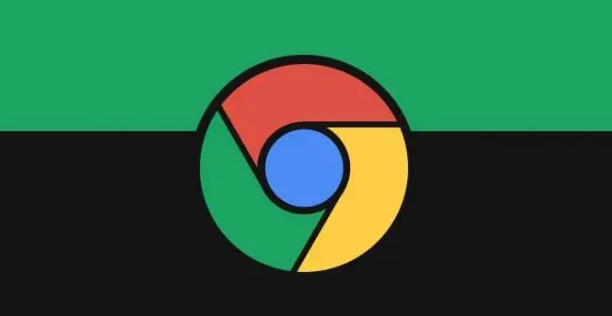
谷歌浏览器企业级网络延迟智能补偿算法
谷歌浏览器企业级网络延迟智能补偿算法,通过预测和补偿延迟,提升网络体验,减少延迟对操作效率的影响。
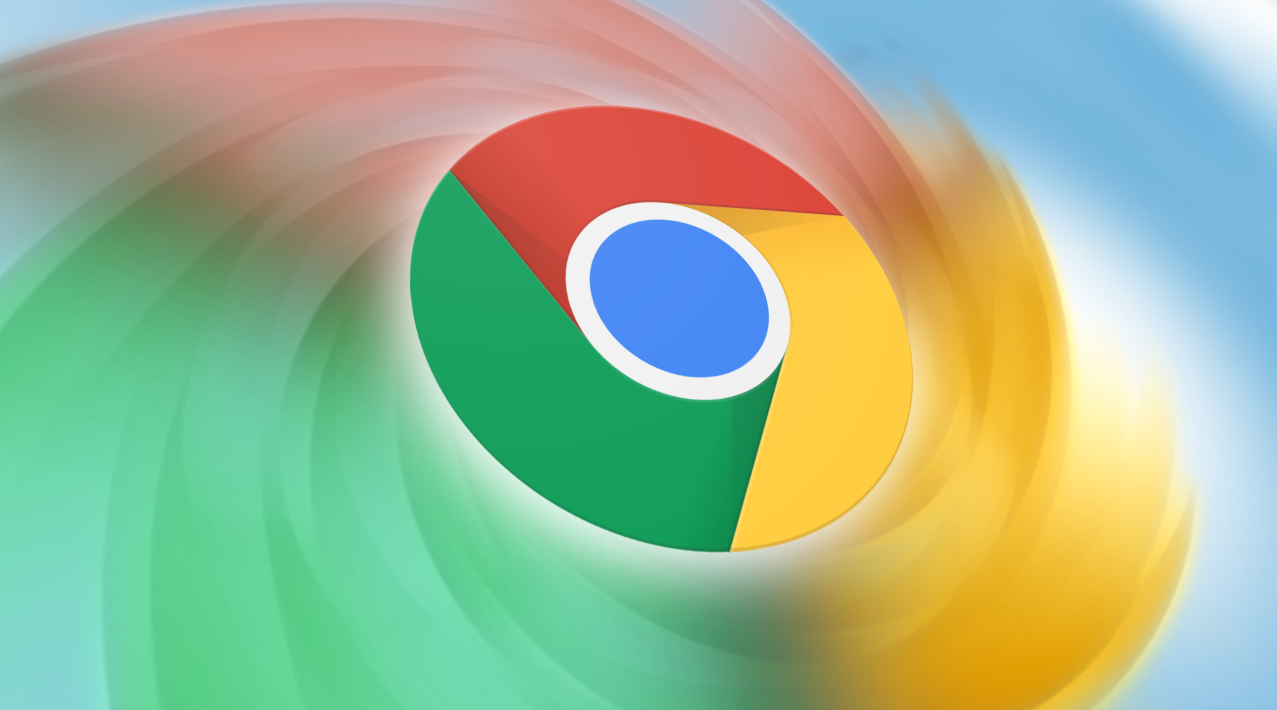
谷歌浏览器的界面自定义技巧
本文分享了一些在谷歌浏览器中进行界面自定义的技巧和方法,包括主题更换、布局调整等,让您的浏览体验更加个性化。
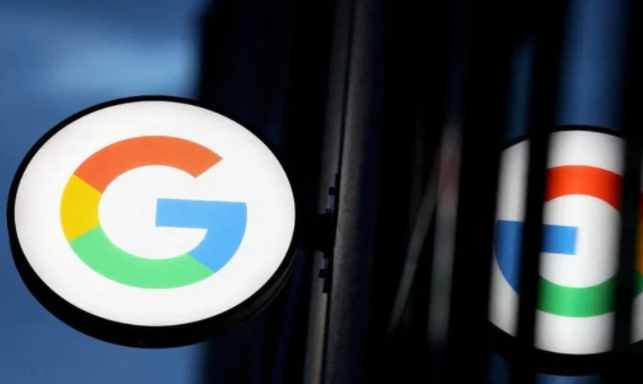
谷歌浏览器加强对动图和WebP格式的支持,优化图像加载
谷歌浏览器优化动图和WebP格式的加载方式,提升网页图片显示效果,减少加载时间。
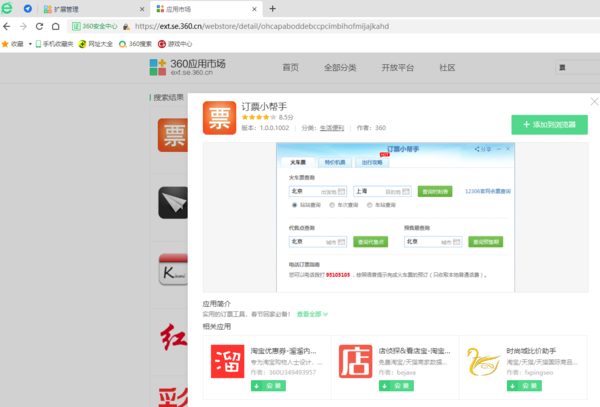
360浏览器能抢高铁票吗
如今,我们已经来到2022年9月初,再过几天就迎来中秋节,相信漂流在外的朋友们也是迫切地想在中秋节里回家团聚,那我们就需要抢高铁票,早一步抢到,回家这件事也就“高枕无忧”。

谷歌浏览器如何设置主页为特定页
谷歌浏览器如何设置主页为特定页?接下来小编就给大家带来谷歌浏览器设置特定页为主页教程详解,有需要的朋友赶紧来看看吧。

360浏览器内核介绍
各大浏览器都是采用什么内核?内核是一款浏览器的核心部分,使得代码转化为我们能够浏览到的网页形态,并且上网速度也和其息息相关。

如何处理 Chrome 中“可能很危险”的下载提示?
本文帮助你了解如何处理在 Internet 上下载某些文件时 Google Chrome 显示的“可能有危险”提示。

谷歌浏览器版本详细信息怎么查看
想要查看谷歌浏览器详细的版本信息,我们可以在地址栏输入chrome: version按回车键进行查看。

如何在 Windows 10安装 Google Chrome?
为什么要写这个教程呢?因为我是专注于小白入门电脑的教程,所以我发现很多刚使用电脑的朋友们还是不知道怎么安装软件。

下载的谷歌浏览器为什么无法访问此网站?<解决方法>
Google浏览器因为干净快捷而受到很多用户的喜爱,但是在使用过程中难免会出现一些问题。

如何在 Ubuntu 19.10 Eoan Ermine Linux 上安装 Google Chrome?
在本文中,我们将在 Ubuntu 19 10 Eoan Ermine Linux 上安装 Google Chrome 浏览器。

谷歌浏览器安装时报错怎么办
你有没有在使用谷歌浏览器的时候遇到各种问题呢,你知道谷歌浏览器安装时报错0xa0430721是怎么回事呢?来了解谷歌浏览器安装时报错的解决方法,大家可以学习一下。

谷歌浏览器与edge究竟谁更胜一筹?
chrome和edge到底有什么优缺点,哪款更适合你呢,一起来和小编看看吧1

修复Chrome 中“无法加载媒体”错误的8种方法!
谷歌浏览器中没有加载视频吗?使用这些故障排除步骤来查找罪魁祸首并修复播放问题。

谷歌浏览器怎么删除记录过的密码_谷歌浏览器删除密码方法
你看重你的个人隐私吗?你是否在为如何清除谷歌浏览器保存的密码而发愁,来看看小编怎么做的!

如何使用谷歌 Chrome 浏览器获取 MIT 个人证书?
Google Chrome是适用于 PC、Mac 或 Linux 的网络浏览器,IS&T 不支持谷歌浏览器

谷歌浏览器上下抖动怎么办_谷歌浏览器抖动解决方法
你有没有遇到移动鼠标或是打字的时候会导致谷歌浏览器发生上下抖动的问题,来和小编一起解决谷歌浏览器的问题吧!

chrome 打开百度报安全警告怎么办<关闭安全警报方法>
chrome 打开百度报安全警告怎么办,在浏览器内轻松解决!





